Se você possui um dos iPhones mais sofisticados da Apple, existem diversas ferramentas e configurações que você pode usar para tirar fotos mais perfeitas, especialmente durante o Ano Novo Lunar.
Use a regra dos terços.
O aplicativo Câmera da Apple oferece há tempos configurações opcionais para ajudar no alinhamento de fotos. Um dos recursos mais notáveis é a Grade , útil para aplicar a regra dos terços.

Essa regra divide o enquadramento da imagem em nove seções iguais com duas linhas horizontais e duas verticais, ajudando a guiar o olhar para as partes mais importantes da foto e criando uma composição mais harmoniosa.
Para ativar a Grade, abra Configurações > Câmera . Aqui, em Composição , ative a opção Grade .
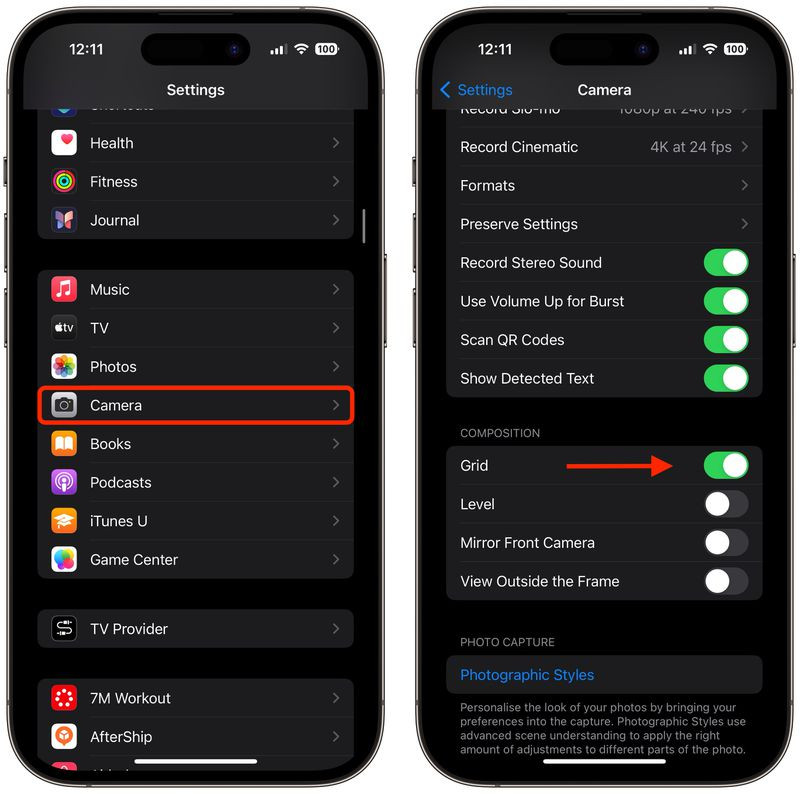
Dicas para usar o Grid de forma eficaz:
Identifique os elementos principais: Identifique o assunto principal na cena que você deseja fotografar, como uma pessoa, um prédio ou uma árvore.
Posicionamento do sujeito: Coloque os elementos principais ao longo das linhas da grade ou em suas interseções. Por exemplo, se você estiver fotografando uma pessoa, pode posicioná-la ao longo de uma das linhas verticais, em vez de no centro do enquadramento.
Alinhamento dos elementos horizontais: Alinhe a linha do horizonte com uma das duas linhas horizontais. Para um céu mais dramático, posicione a linha do horizonte na linha inferior. Para dar mais ênfase à terra ou ao mar, posicione-a na linha superior.
Equilíbrio visual: Se o assunto principal estiver à esquerda, considere colocar algo menos importante à direita para criar uma sensação de equilíbrio.
Experimento: Embora a regra dos terços seja um guia, não é uma regra rígida. Os usuários têm liberdade para usar a criatividade e encontrar a composição que melhor funciona para eles.
Ajuste o ângulo de disparo de cima para baixo.
Ao tirar fotos de cima, como de alimentos ou objetos no chão, você deve usar a ferramenta Nível para garantir uma foto reta sem precisar de um tripé. Esse modo também é útil ao fotografar algo diretamente acima de você, como objetos no teto ou no céu.
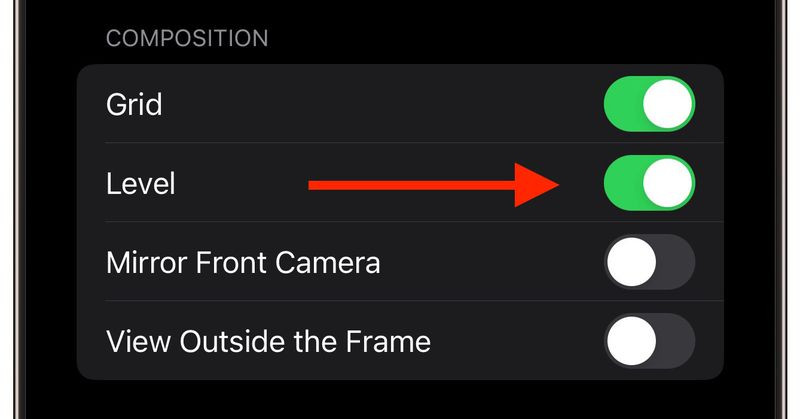
Para ativar essa ferramenta, acesse Configurações > Câmera > Ativar Nivelamento e pronto. Abra o aplicativo Câmera e selecione um modo de disparo (Foto, Retrato, Quadrado ou Timelapse), depois aponte a câmera diretamente para baixo (ou para cima).
Alinhe a mira flutuante com a mira fixa no centro da tela ajustando o ângulo da câmera do celular. Ambas as miras brilharão em amarelo quando estiverem perfeitamente alinhadas. Agora, pressione o botão do obturador para salvar a foto.
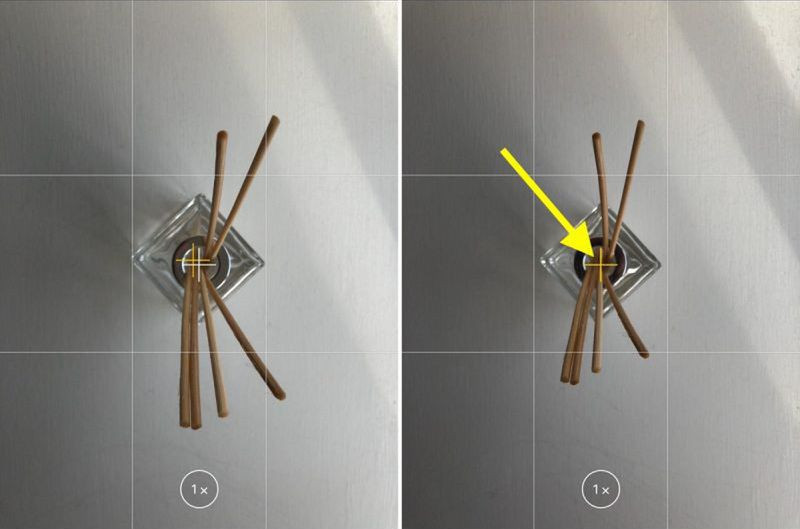
Tire uma foto reta na orientação paisagem.
O recurso Níveis no iOS 17 e versões posteriores também oferece suporte ao alinhamento horizontal tradicional. Quando o seu iPhone detecta que você tirou uma foto horizontal que não está perpendicular, uma linha horizontal tracejada aparece.
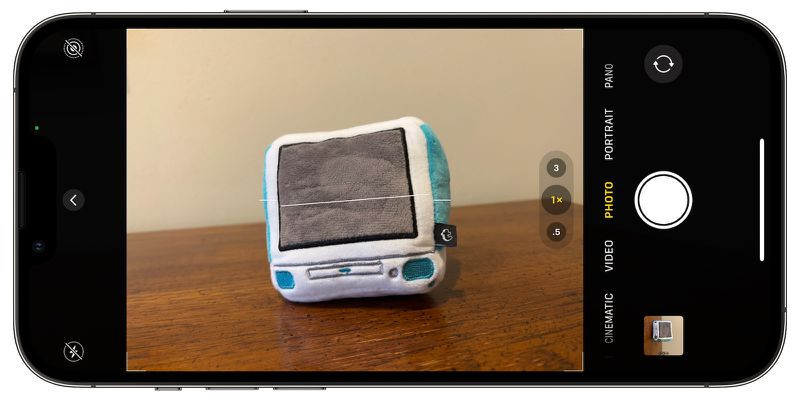
Para usar, ative o recurso Níveis conforme descrito acima. Abra o aplicativo Câmera e selecione o modo paisagem. Agora, ajuste o ângulo de captura para que a linha tracejada se torne uma linha amarela reta.
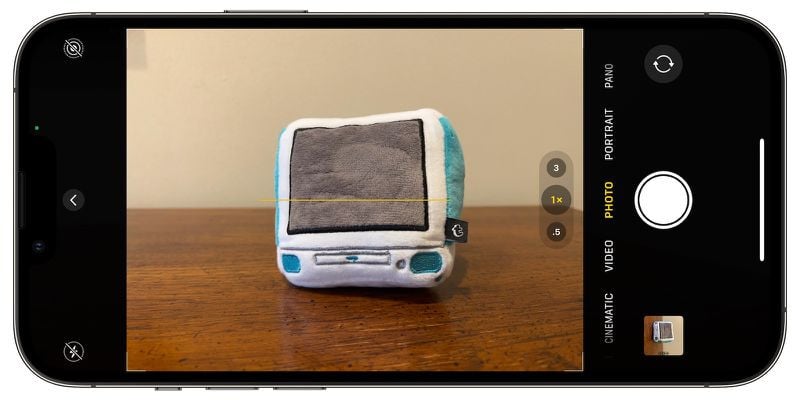
Disparo contínuo
O Modo Burst permite que o iPhone tire uma série de fotos em rápida sucessão a 10 quadros por segundo, o que é útil para capturar cenas em movimento rápido.

Como ativar e usar o Modo Burst: Acesse Configurações > Câmera e ative a opção Usar Aumentar Volume para Burst.
Pressione e segure o botão de aumentar o volume no aplicativo Câmera para tirar fotos em sequência.
As fotos em sequência aparecerão na pasta "Sequências" do aplicativo Fotos , onde os usuários poderão escolher quais fotos desejam manter ou excluir.
Espelho de selfie
Ao tirar uma selfie, o iPhone inverte automaticamente a foto, fazendo com que ela fique diferente da pré-visualização.
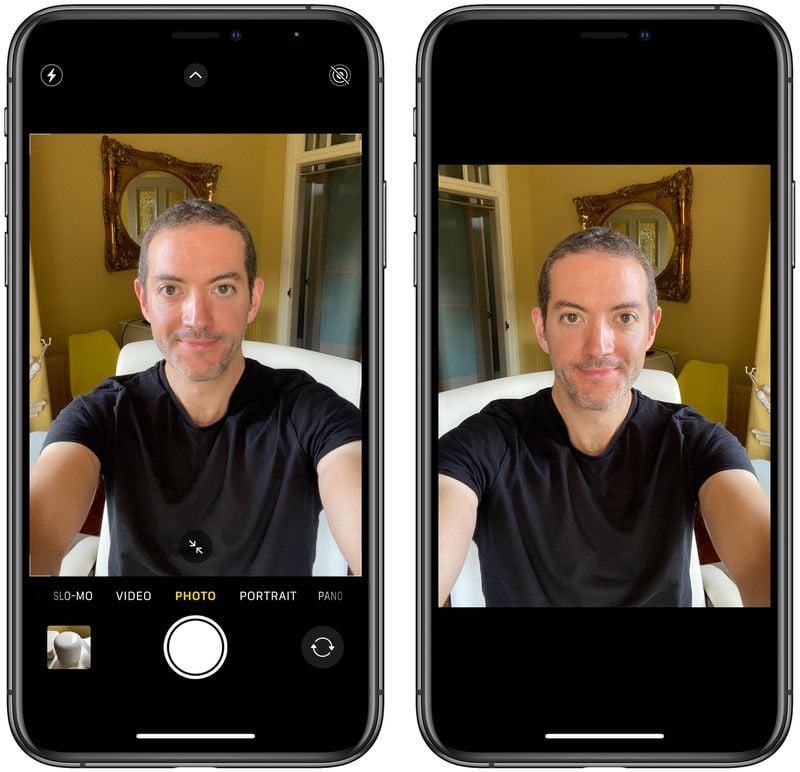
Como ativar o modo selfie espelhada: Acesse Configurações > Câmera e ative a opção Espelho da Câmera Frontal .
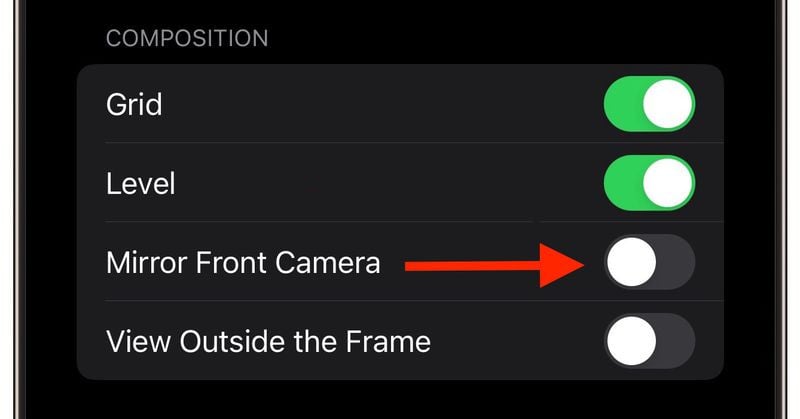
A partir de agora, a selfie permanecerá como está no quadro de pré-visualização.
Vista fora do enquadramento
Com o iPhone 11 e modelos mais recentes, esse recurso permite que os usuários vejam o que está fora do enquadramento da foto, ajudando a alinhar as imagens sem precisar cortá-las depois de tirá-las.
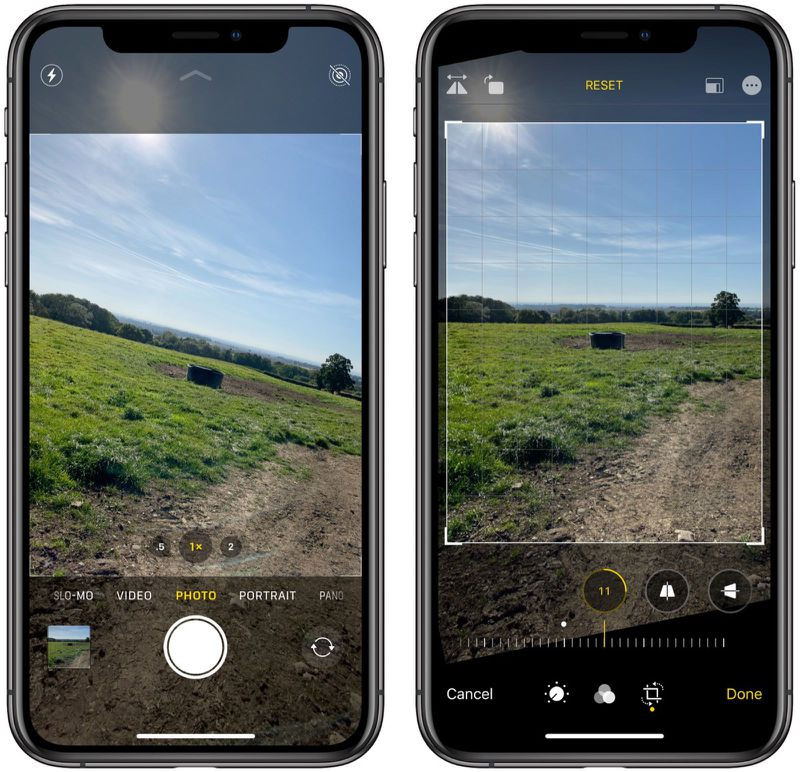
Para ativar esse recurso, acesse Configurações > Câmera . Em Composição , ative a opção Exibir fora do enquadramento .
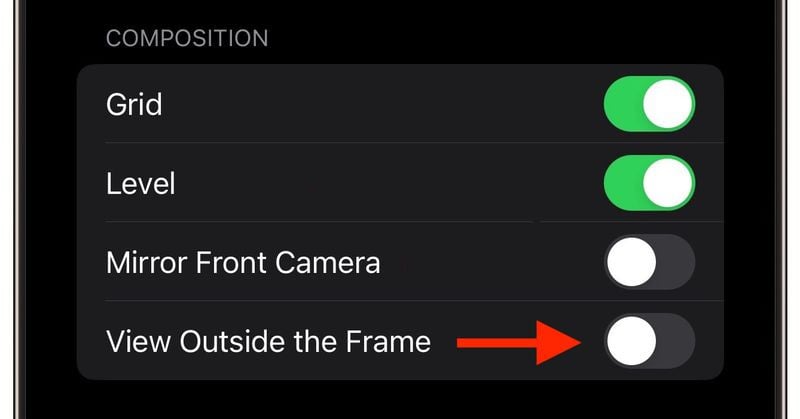
Quando em uso, a interface da câmera ficará parcialmente desfocada para mostrar a área fora do enquadramento, facilitando o ajuste da composição.
Com as dicas acima, os usuários poderão maximizar os recursos fotográficos do iPhone, desde composições harmoniosas até ângulos de captura mais precisos, mesmo para quem usa o iPhone pela primeira vez.
(de acordo com o MacRumors)

Fonte: https://vietnamnet.vn/6-meo-giup-co-nhung-buc-anh-dep-ngay-tet-chup-bang-iphone-2365146.html







![[Foto] O primeiro-ministro Pham Minh Chinh recebe a delegação da Semiconductor Manufacturing International (SEMI)](https://vphoto.vietnam.vn/thumb/1200x675/vietnam/resource/IMAGE/2025/11/06/1762434628831_dsc-0219-jpg.webp)

























































































Comentário (0)